Gedetailleerde stap voor het verwijderen van een watermerk uit Photoshop [beste alternatief]
Als u het onnodige watermerk niet wilt zien of als u een schone foto nodig heeft, wilt u niet ook het watermerkgedeelte bijsnijden om een foto zonder watermerk te krijgen. Met behulp van Adobe Photoshop kunt u het watermerk professioneel verwijderen zonder bij te snijden. Bovendien geeft dit bericht je nog een geweldig alternatief voor het verwijderen van watermerken naast Photoshop als je denkt dat de stappen van Photoshop te ingewikkeld zijn.
Gidslijst
Hoe watermerk te verwijderen met Photoshop De eenvoudigere manier om watermerk te verwijderen in plaats van Photoshop Veelgestelde vragen over het verwijderen van watermerk PhotoshopHoe watermerk te verwijderen met Photoshop
Zoals gezegd is Adobe Photoshop een populaire foto-editor voor veel beginnende gebruikers. Het biedt de juiste tools en elementen om foto's te verbeteren en aan te passen met het resultaat van professionele fotobewerking. Hoewel Photoshop een grote hulp is bij het verwijderen van een watermerk uit een foto, is dit niet voor iedereen het geval. De interface is intimiderend en het zal tijd kosten om de andere complexe functies volledig te begrijpen. Een ander nadeel van Photoshop is dat je het niet gratis kunt gebruiken. Natuurlijk biedt het een gratis proefversie; u moet echter nog steeds belangrijke inloggegevens invoeren, zoals een creditcard, om de gratis versie een paar dagen te hebben.
Als u nog steeds overweegt Adobe Photoshop op uw apparaat te hebben en geen idee heeft hoe u het moet gebruiken, vindt u hier een gedetailleerde richtlijn voor het gebruik van Photoshop om een watermerk van een foto te verwijderen.
Stap 1.Blader door de afbeelding die u wilt bewerken en upload deze naar Photoshop. Vervolgens moet u het gebied met het watermerk selecteren door op de knoppen "Pengereedschap, Snelle selectie of de Toverstaf" te klikken. Zorg ervoor dat het watermerk en het gebied eromheen perfect zijn geselecteerd.

Stap 2.Om achtergrondpixels rond het geselecteerde gebied op te nemen, moet u enkele kleine aanpassingen maken. Klik op de knop "Selecteren" en vervolgens op de knop "Wijzigen". Klik in het submenu op de knop "Uitbreiden". Geef in het nieuw verschenen dialoogvenster het aantal pixels op dat u wilt uitbreiden. Klik op de knop "OK" om de wijzigingen te bevestigen.
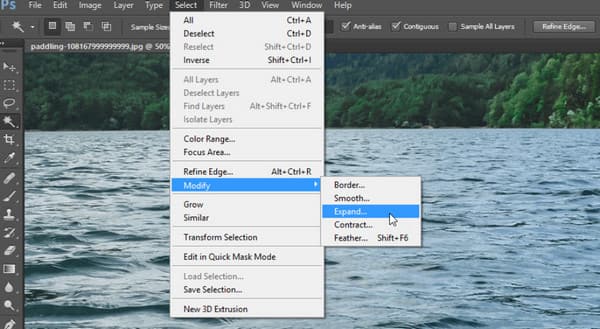
Stap 3.Voor de volgende stap klikt u op de knop "Bewerken" en vervolgens op de knop "Vullen". Klik in het dialoogvenster op de knop "Inhoud" en klik op de knop "Content Aware". Klik op de knop "Kleuraanpassing" om het selectievakje uit te schakelen en ga verder met het instellen van het menu "Modus" op "Normaal en 100%" voor de knop "Dekking". Klik op de knop "OK" om de wijzigingen op te slaan. Met deze methode kunt u het watermerk professioneel verwijderen.
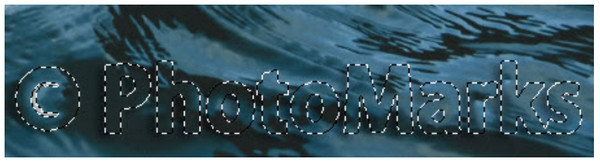
Stap 4.Zodra Content-Aware al op het geselecteerde gebied is toegepast, moet u de omlijnde markeringen deselecteren. Druk tegelijkertijd op de toetsen "Ctrl en D" op uw toetsenbord en u zult merken dat het watermerk is gevuld met kleuren zoals de achtergrond. Het is uiteraard nog maar half af en moet nog worden afgerond.

Stap 5.Om de resterende tekstomtrek, die het watermerk was, te verwijderen, moet u het "Kloonstempelgereedschap" gebruiken. Druk op de "S"-toets om de functie te activeren. Houd de "Alt"-toets ingedrukt om de cursor in een doelachtige vorm te veranderen. Retoucheer de bewerkte eenvoudigweg door uw cursor naar de omtrek te selecteren en te slepen. Sla de bewerkte foto op zodra de watermerksporen allemaal verdwenen zijn.
De eenvoudigere manier om watermerk te verwijderen in plaats van Photoshop
In plaats van een beperkte tijd te hebben om Adobe Photoshop te gebruiken en u te houden aan de vereiste om de pro-versie te kopen, kunt u het proberen AnyRec gratis watermerkverwijderaar online. De online tool vereist niet dat u zich aanmeldt of een account aanmaakt om de functies te gebruiken. De interface is ook gebruiksvriendelijk, dus iedereen met of zonder bewerkingservaring kan er gemakkelijk mee werken. Natuurlijk omvatten de functies een aanpasbare verwijderborstel, veelhoek en lasso om het watermerk op de meest comfortabele manier te verwijderen. AnyRec gratis watermerkverwijderaar online is volledig gratis en 100% veilig om onnodige watermerken op foto's te verwijderen.
Functies:
◆ Ondersteuning voor het verwijderen van watermerken zoals Photoshop met afbeeldingsindelingen zoals JPEG, PNG, TIFF en BMP.
◆ Bewerk het afbeeldingsbestand met een watermerk en sla het op zonder de beeldkwaliteit te vervormen.
◆ Maak het wissen van objecten, watermerken en logo's mogelijk met professionele tools en de hulp van AI-technologie.
◆ Verwijder geüploade bestanden na het verwijderen van watermerken om de privacy van de gebruikers te beschermen.
Een watermerk verwijderen met AnyRec Free Watermark Remover Online:
Stap 1.Open uw browser en bezoek AnyRec gratis watermerkverwijderaar online. Klik in de hoofdinterface van de webpagina op de knop "Afbeeldingen uploaden" en blader naar de foto die u wilt bewerken. U kunt afbeeldingsbestanden zoals BMP, PNG of TIFF importeren. Klik op de knop "Openen" om de selectie te bevestigen.
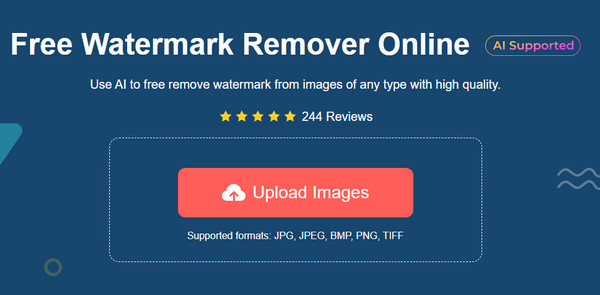
Stap 2.Zodra het bestand succesvol is geüpload, kiest u de verwijderingsoptie in het hoofdmenu. U kunt op 'Veelhoekig' klikken voor scherpe randen, op 'Lasso' voor cirkelvormige verwijdering, of op de knop 'Penseel' voor beter beheersbare bewerkingen.
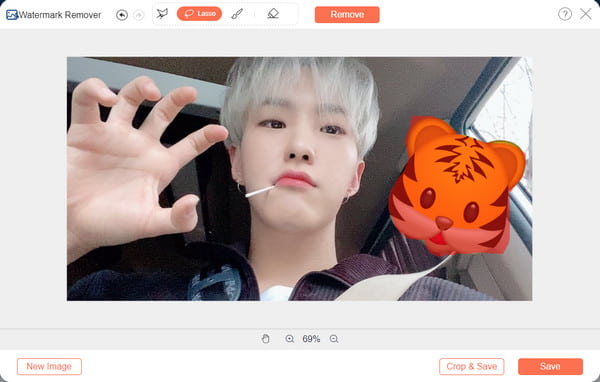
Stap 3.Zodra het watermerk is gemarkeerd met een rode markering, klikt u op de knop "Verwijderen". Het duurt een paar seconden voordat u het resultaat ziet. Als u het overtollige watermerk wilt verwijderen, herhaalt u de procedure.
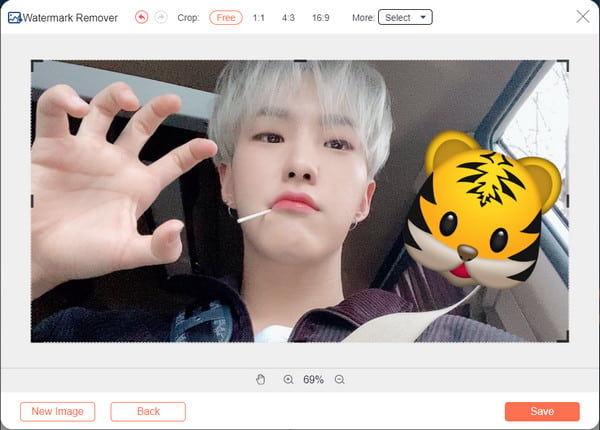
Stap 4.Om het uitvoerbestand op te slaan, klikt u op de knop "Opslaan". Maar u kunt ook de knop "Bijsnijden en opslaan" kiezen om de afbeelding bij te snijden en te roteren. Klik ten slotte op de knop "Opslaan" om het uitvoerbestand te downloaden. U kunt een watermerk weer van een foto verwijderen door op de knop "Nieuwe afbeelding" te klikken.
Verder lezen
Veelgestelde vragen over het verwijderen van watermerk Photoshop
-
Welk soort watermerk is een uitdaging om te verwijderen?
Als u overweegt een watermerk toe te passen voor al uw werk, is het watermerk op volledige afbeelding het moeilijkst te verwijderen watermerk. U kunt vaak foto's zien met een volledig beeldwatermerk van een bedrijf met hun producten op internet geplaatst. Het watermerk is moeilijk te verwijderen omdat de hele afbeelding tijdens het bewerken kan worden vervormd.
-
Hoe verwijder ik Photoshop-watermerkelementen?
U kunt verschillende technieken gebruiken om Photoshop-watermerkelementen te verwijderen. Een van de gemakkelijkste manieren om te proberen, is het gebied bijsnijden. Of u kunt ook de gereedschappen Kloonstempel en Retoucheerpenseel gebruiken om te voorkomen dat een deel van de afbeelding wordt bijgesneden. Het zal natuurlijk enige tijd kosten om een perfecte watermerkverwijdering te bereiken, vooral als je een beginner bent in Photoshop.
-
Is het verwijderen van een watermerk van een foto illegaal?
Nee, het is niet illegaal om een watermerk te verwijderen. Zolang uw reden voor het verwijderen van het watermerk niet te danken is aan iemands werk, kunt u hoogstwaarschijnlijk veilig worden gestraft door de overheid.
Conclusie
Nu je hebt geleerd hoe je een watermerk uit Photoshop verwijdert, hoef je alleen maar te oefenen hoe je de foto bewerkt. Hoewel het programma nuttig is voor meer dan alleen het bewerken van foto's, kunt u het alleen gebruiken als u klaar bent om te investeren in een professionele tool zoals Adobe Photoshop. Als u op zoek bent naar een gratis tool en gemakkelijker te navigeren, AnyRec gratis watermerkverwijderaar online staat altijd voor je open. Bezoek de website en bewerk snel een foto met zijn functionele kenmerken.
 Hoe u afbeeldingen met een lage resolutie op 5 professionele manieren naar een hoge resolutie kunt converteren
Hoe u afbeeldingen met een lage resolutie op 5 professionele manieren naar een hoge resolutie kunt converteren